Minecraft è uno dei giochi per computer più popolari e classici di tutti i tempi. Circa otto anni fa, la sua grafica squadrata è riuscita a sopravvivere e prosperare nel corso degli anni. Ora è diventato un classico e un gioco molto desiderato e rispettato nel settore.
In questo articolo, mostreremo come installare Minecraft su Ubuntu, Linux Mint o qualsiasi altra distribuzione basata su Debian. La procedura di installazione è piuttosto semplice e richiede l'installazione di alcuni pacchetti aggiuntivi.
Installazione di Minecraft su Ubuntu e derivati
Scarica il pacchetto
Prima di tutto, visita il sito ufficiale. Seleziona il pacchetto .DEB, tra gli altri, e lascialo scaricare.
NOTA: Non fare errori; questa non è la versione completa del gioco. Come molti di voi probabilmente già sanno, la versione completa è a pagamento. Questa versione "di prova" dura solo cinque giorni, dopodiché gli utenti dovranno acquistare la versione completa del gioco.
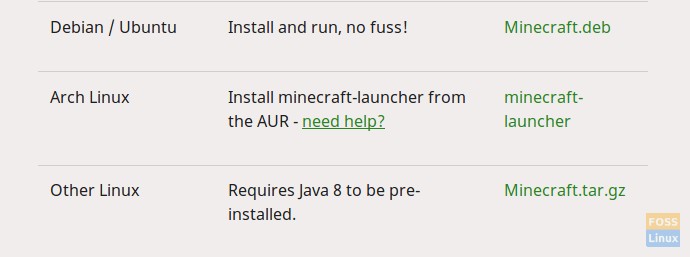
Installazione
Ci sono un paio di dipendenze da cancellare prima dell'installazione. Una delle dipendenze significative è Oracle Java8 Installer, che non ha un pacchetto chiaro per Linux. C'è un repository fornito e lo aggiungeremo. Questo repository ha mostrato problemi su molti sistemi, quindi non c'è alcuna promessa di installazione, ma segui questo articolo e puoi farlo funzionare.
Aggiungi i repository con il seguente comando:
sudo add-apt-repository ppa:webupd8team/java
sudo apt-get update
sudo apt-get install oracle-java8-installer
Dopo aver eseguito questi comandi, se Java Runtime è installato sul tuo sistema, va bene, funziona! Ma in caso contrario, non preoccuparti, segui il resto del tutorial.
Ora che il pacchetto è stato scaricato, possiamo installarlo. Per installare il pacchetto, supponendo che si trovi nei Download directory, utilizzare i seguenti comandi:
cd Downloads/
sudo dpkg -i Minecraft.deb
Sostituisci "Minecraft.deb" con il nome effettivo del pacchetto, se è altro. Al momento in cui scrivo questo articolo, era proprio così.
Ora questo richiederà un paio di errori, eseguendo la prima volta. Queste sono solo dipendenze insoddisfatte. Fortunatamente, Linux ha un modo semplice per gestirli. Esegui il seguente comando:
sudo apt-get -f install
Riparerà tutti i pacchetti "rotti" (in questo caso il pacchetto danneggiato è il programma di installazione di Minecraft, che non può essere installato in modo appropriato, a causa di dipendenze non soddisfatte. Come risolverlo? Ma risolvendo le dipendenze. Quindi è ciò che farà Linux).
Installerà il programma di installazione di Minecraft sul tuo sistema. Per avviarlo, cercalo e aprilo dall'utilità di avvio dell'applicazione.
Registrazione
Ora questo andrà a una schermata di registrazione/accesso, dove dovrai inserire le credenziali di un account esistente o crearne uno nuovo. Puoi abilitare l'accesso automatico all'avvio del programma (consigliato).
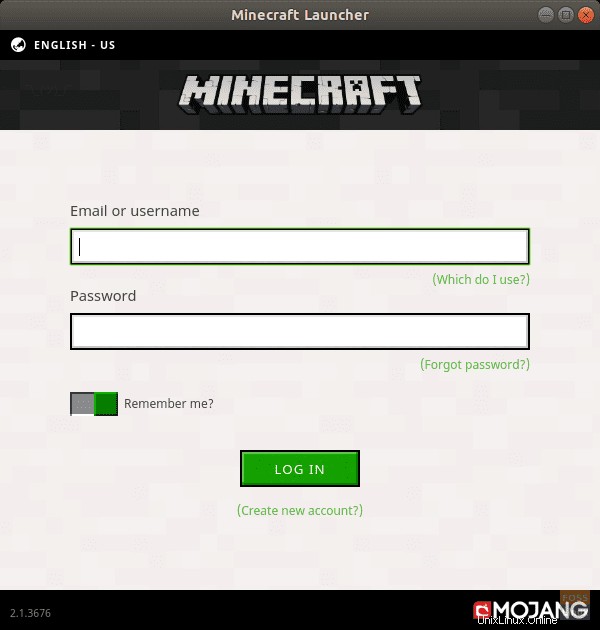
Dopo il processo di accesso, il programma di installazione inizierà a scaricare tutti i file necessari per il gioco.
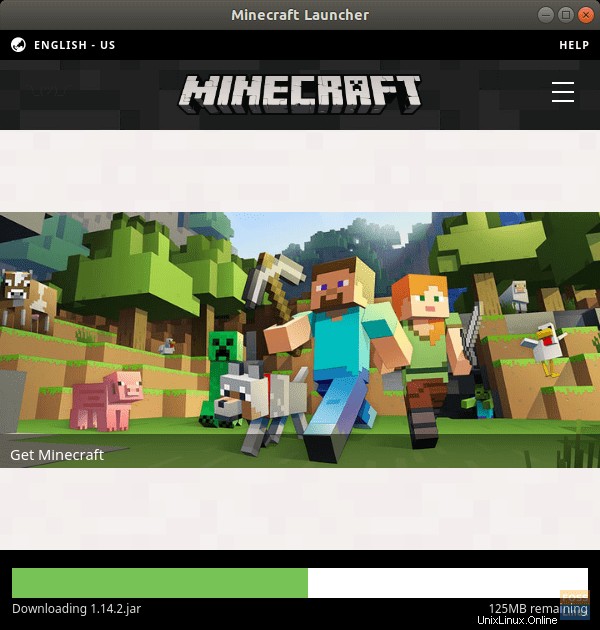
Una volta che ciò accade, il gioco verrà avviato automaticamente.
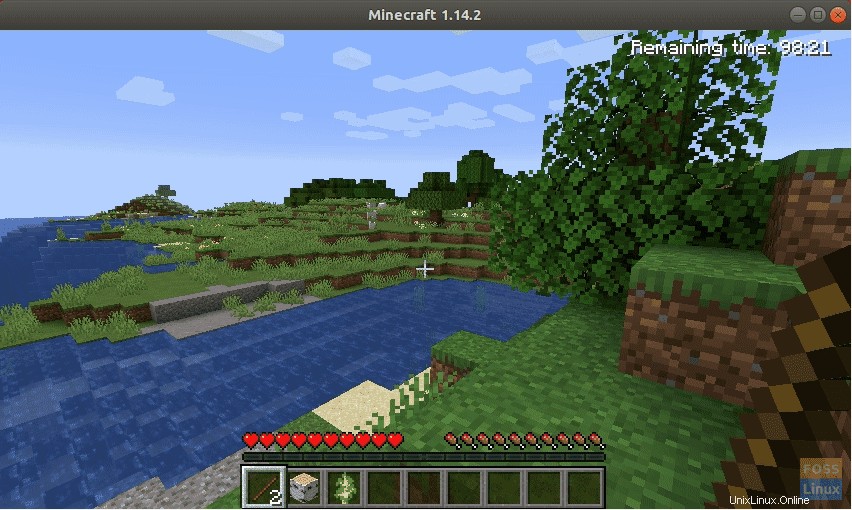
Conclusione
Mojang fornisce solo una versione di prova di 5 giorni di Minecraft, ma puoi acquistare la versione completa da questo programma stesso. Per ogni volta che vuoi aprire il gioco, dovrai avviare il pacchetto chiamato "Minecraft Installer", che a sua volta avvierà il gioco vero e proprio.
Fuori dal contesto di questo articolo, ma se vuoi giocare a Minecraft in un modo migliore, puoi usare Raspbian su una scheda Raspberry Pi, che ha Minecraft installato nativamente. Sul Raspberry Pi 3, funziona in modo straordinariamente fluido e poiché l'RPi supporta display Full HD, puoi giocare a Minecraft in tutto il suo splendore!